有些时候我们需要将自己编辑好的wps PDF文档进行打印,那么就需要在WPS PDF中将打印设置页面打开设置一下打印机的类型、页面范围以及颜色和双面打印或者单面打印等,一般我们可以
有些时候我们需要将自己编辑好的wps PDF文档进行打印,那么就需要在WPS PDF中将打印设置页面打开设置一下打印机的类型、页面范围以及颜色和双面打印或者单面打印等,一般我们可以直接通过快捷键Ctrl+p打开打印的设置页面中,之后你设置了好相关的打印参数之后,你可以直接在打印设置页面中进入到打印预览界面查看一下自己想要打印的页面是一个什么样效果的,或者你还可以直接在文件选项下通过打印选项进入到打印预览中查看都是可以的,下面小编就给大家讲解一下如何使用WPS PDF查看打印预览的具体操作方法吧,如果你需要的情况下可以看看方法教程,希望对大家有所帮助。
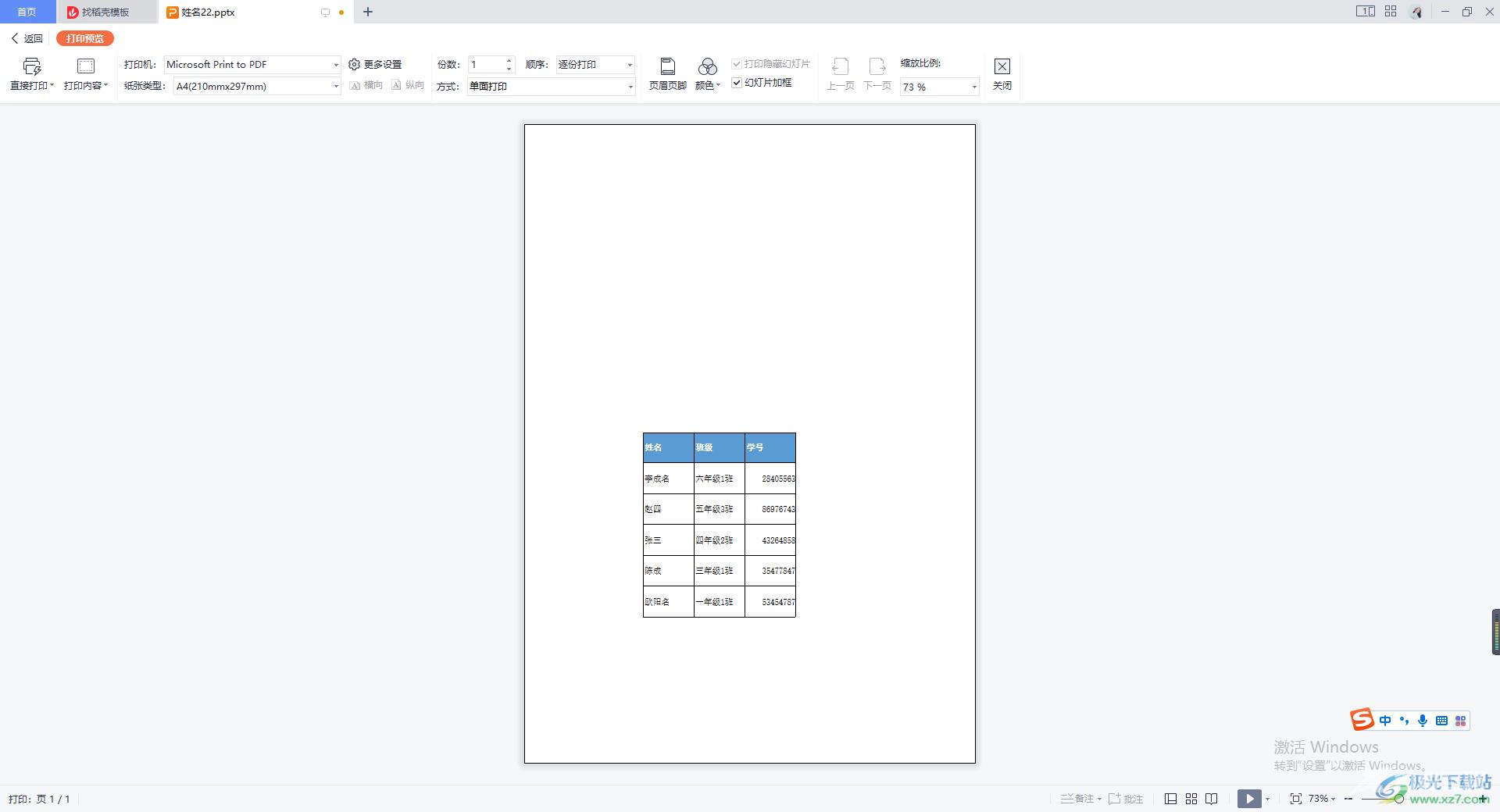
方法步骤
1.将WPS PDF用鼠标双击打开,然后点击一下左侧上方的打印图标按钮打开打印的设置页面,或者按下Ctrl+p打开打印设置页面。
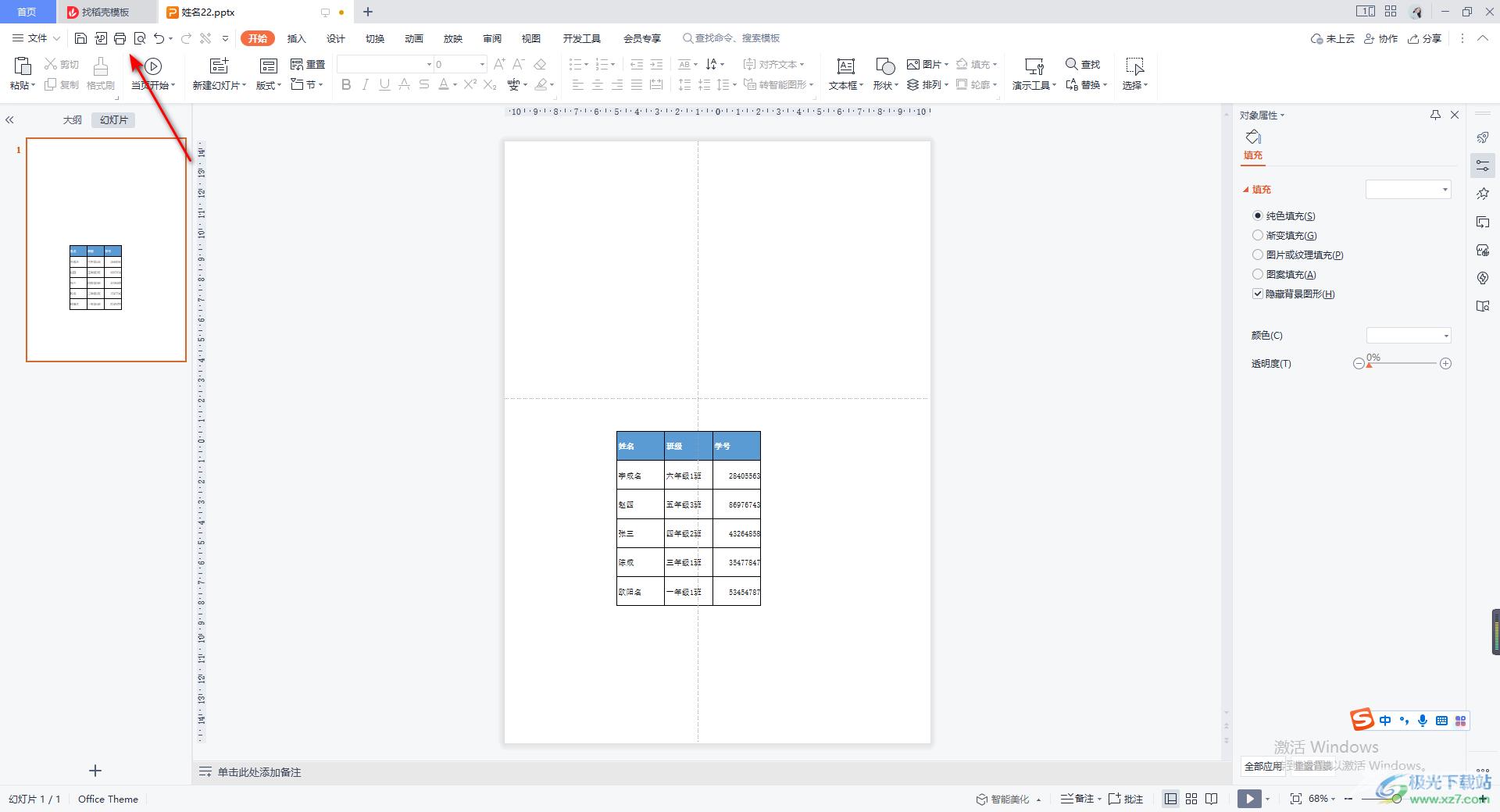
2.进入到打印的设置页面之后,你可以设置自己喜欢的相关参数,设置好之后,你可以点击左下角的【预览】按钮进入到打印预览页面中。
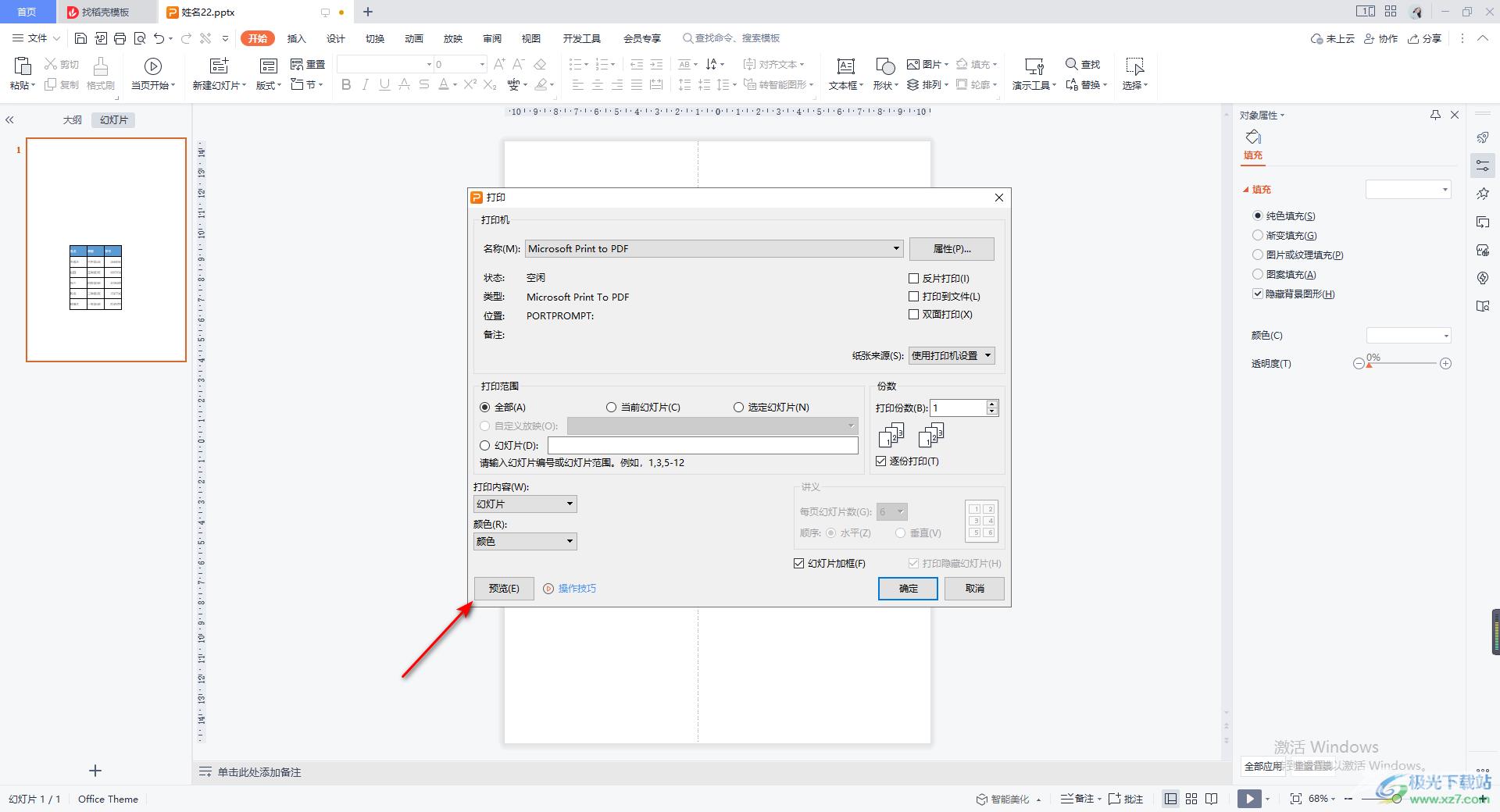
3.进入之后你就可以查看到自己想要打印的效果图,你可以在该页面中设置双面打印或者单面打印以及份数等相关参数,设置好之后可以直接点击左上角的【直接打印】按钮进行打印即可。
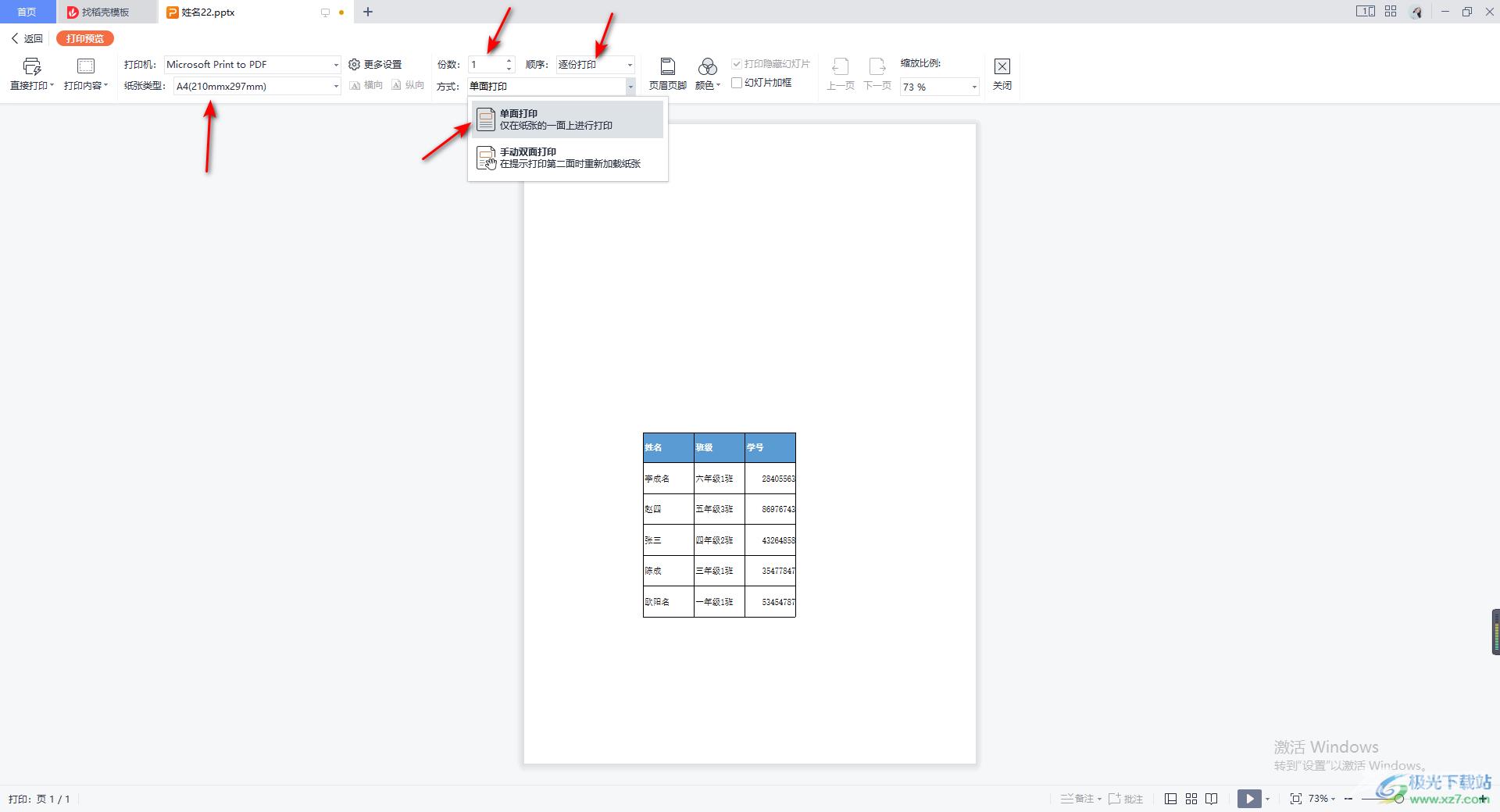
4.此外,还有一种进入到打印预览页面中的方法,你可以点击左侧的【文件】选项。
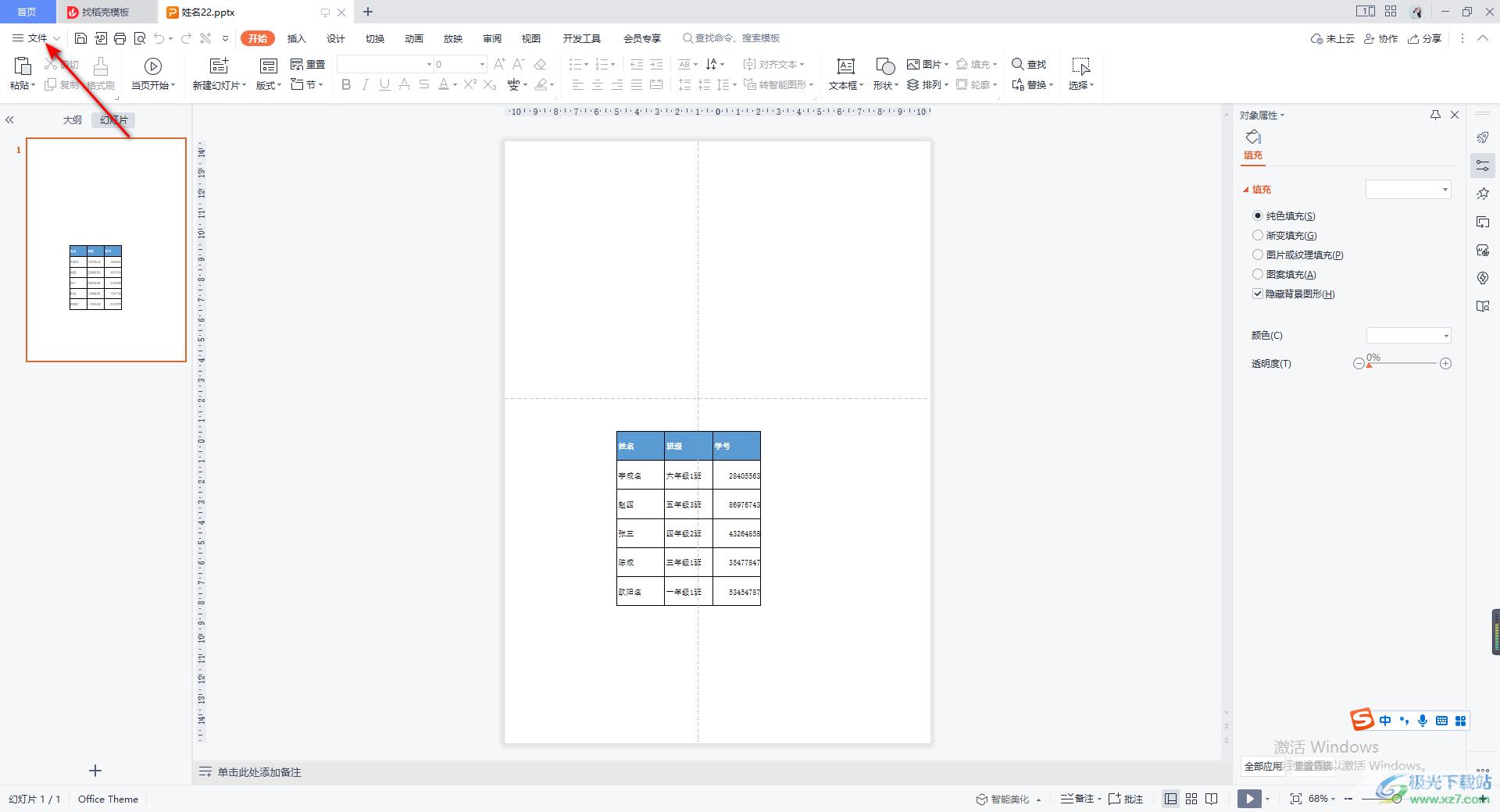
5.在该选项下点击【打印】选项,然后在子选项中同样可以点击【打印预览】进入到预览页面中,如图所示。
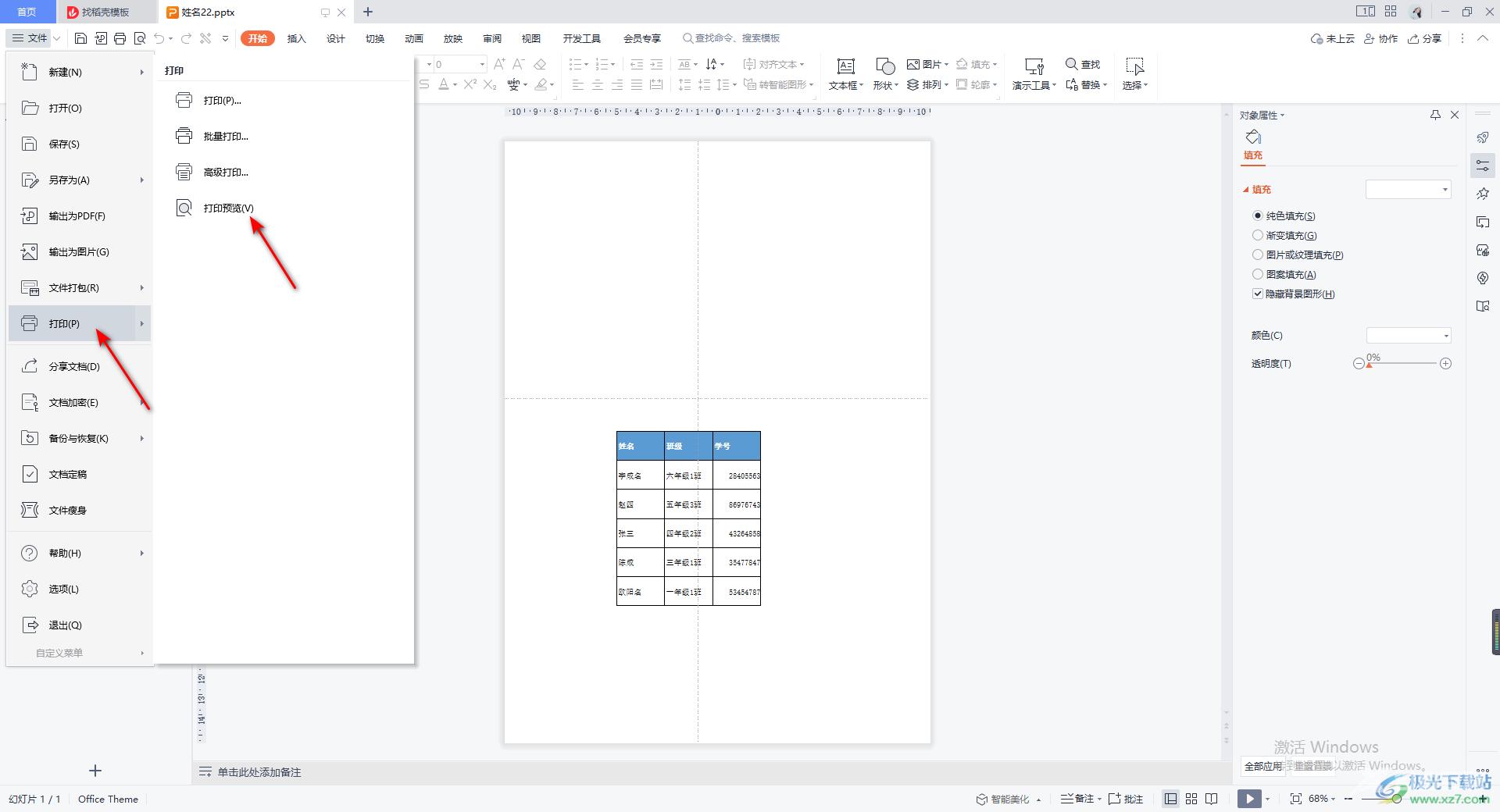
以上就是关于如何使用WPS PDF查看打印预览的具体操作方法,当你想要将自己编辑好的PDF文档打印出来时,那么直接在打印的窗口中设置一下相关参数即可,设置好了参数后,你可以进入到打印预览中查看自己想要打印的效果图,在打印预览中可以随时更改相关参数,感兴趣的话可以操作试试。
